- Chris Hoffman
@chrisbhoffman
- Updated July 10, 2017, 2:40pm EDT


Google Play jest pełen menedżerów zadań dla Androida. Te narzędzia mogą pokazać aplikacje działające w tle, zabić uruchomione aplikacje i w inny sposób zarządzać aplikacjami – ale nie musisz instalować żadnego oprogramowania innej firmy, aby to zrobić.
Pokażemy Ci, jak szybko i łatwo zabić i zarządzać uruchomionymi aplikacjami, używając tylko oprogramowania dołączonego do telefonu z Androidem. Menedżery zadań innych firm są niepotrzebne, a wiele z nich zawiera szkodliwe funkcje, takie jak zabójcy zadań.
Automatyczne zabijanie zadań
Menedżery zadań i zabójcy zadań są często jednym i tym samym. Zabójca zadań obiecuje przyspieszyć telefon poprzez automatyczne zabijanie aplikacji działających w tle. Pozostaje uruchomiony w tle, automatycznie usuwając aplikacje z pamięci, gdy skończysz z nich korzystać.
Jednakże już wyjaśniliśmy, dlaczego nie należy używać task killer na Androida. W skrócie, Android nie zarządza procesami, tak jak robi to Windows. Prawidłowo zachowujące się aplikacje działające w tle w rzeczywistości nic nie robią – po prostu pozostają w pamięci i nie używają procesora ani innych zasobów. Gdy ponownie uzyskasz do nich dostęp, szybko się otworzą, ponieważ czekają w pamięci na Twój powrót. Jeśli zostały usunięte z pamięci, będą one trwać dłużej, aby ponownie otworzyć, jak ich dane będą musiały być przeniesione z pamięci masowej systemu z powrotem do pamięci RAM – w ten sposób, zabójca zadań może rzeczywiście spowolnić rzeczy.
Android zawiera własne automatyczny zabójca zadań – jeśli jego pamięć wypełnia się i potrzebuje więcej pamięci dla innych powodów, to automatycznie zabija uruchomione aplikacje, usuwając je z pamięci. Nie musisz instalować żadnego oprogramowania, aby z tego skorzystać.

End a Running App – The Easy Way
Jeśli chciałbyś ręcznie zamknąć aplikację i usunąć ją z pamięci, jest to niezwykle proste w najnowszych wersjach Androida – Android 4.0 i nowszych.
Najpierw otwórz ekran wielozadaniowości. Na Nexusie 4 lub Galaxy Nexusie wystarczy nacisnąć dedykowany przycisk multitaskingu. Na telefonie bez przycisku wielozadaniowości, jak Galaxy S4 lub HTC One, może być konieczne długie naciśnięcie lub dwukrotne stuknięcie przycisku home, aby otworzyć ten ekran.
Następnie, przesuń palcem ostatnią aplikację w lewo lub w prawo na ekranie, a jej miniatura zniknie. Oprócz usunięcia tej aplikacji z listy ostatnich aplikacji, czyszczenia listy, Android będzie również usunąć aplikację z pamięci.
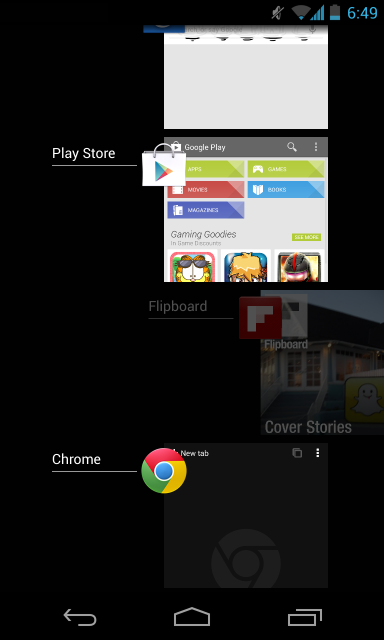
Zabijanie aplikacji nie jest na ogół konieczne. Może jednak pomóc, jeśli aplikacja źle się zachowuje – zabicie i ponowne otwarcie aplikacji może spowodować, że będzie ona działać poprawnie.
Zakończ działającą aplikację – trudny sposób
Możesz również zakończyć działające aplikacje z ekranu ustawień systemu Android. Najpierw otwórz ekran Ustawienia i stuknij kategorię Aplikacje.
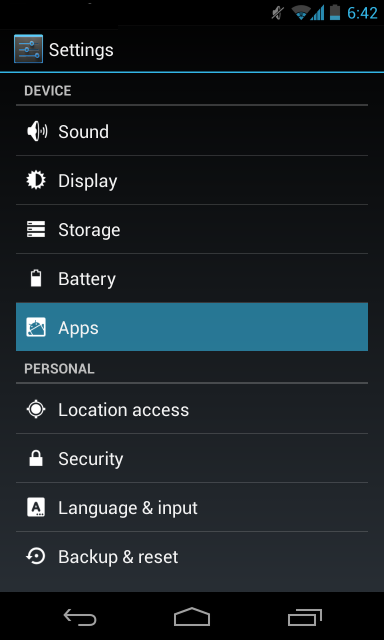
Przewiń listę w dół, wybierz aplikację i stuknij przycisk Wymuś zatrzymanie, aby zakończyć proces działania aplikacji i usunąć ją z pamięci.

Zarządzanie aplikacjami
Z poziomu ekranu informacyjnego aplikacji, na którym znajduje się przycisk Wymuś zatrzymanie, możesz także uniemożliwić aplikacji wyświetlanie powiadomień, wyświetlić ilość pamięci masowej używanej przez aplikację, wyczyścić jej dane lub pamięć podręczną, uniemożliwić jej bycie aplikacją domyślną, jeśli jest ustawiona jako aplikacja domyślna, oraz wyświetlić jej uprawnienia.

Wyświetl aplikacje działające w tle
Z panelu ustawień Aplikacje możesz również przeciągnąć palcem do kategorii Uruchomione, aby wyświetlić aplikacje działające w tle. Te aplikacje nie tylko pozostają w pamięci. Mogą one uruchamiać się automatycznie przy starcie systemu i pozostawać uruchomione w tle, aby mogły automatycznie wykonywać zadania. Na przykład aplikacje do czatowania, takie jak WhatsApp, mogą działać w tle, aby automatycznie odbierać wiadomości.
Jeśli chcesz zapobiec działaniu tych aplikacji w tle, najlepiej odinstaluj je z telefonu – możesz zakończyć ich zadania, ale i tak zostaną one ponownie uruchomione.
Zauważ, że te aplikacje mogą korzystać z niewielu zasobów, więc nie powinieneś się martwić, jeśli działają w tle. Jeśli działają w tle i nie widać, aby zużywały dużo pamięci, baterii lub zasobów sieciowych, można je bezpiecznie pozostawić w spokoju.
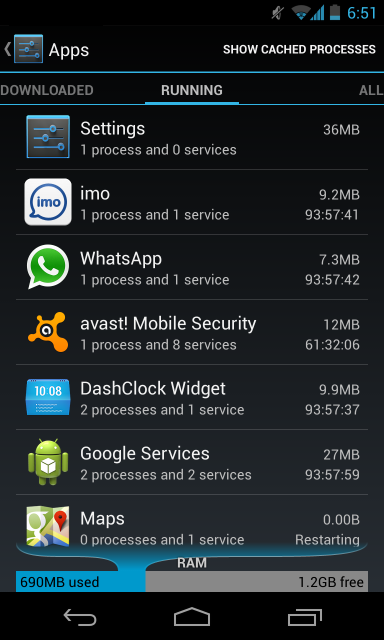
Dotknij opcji Pokaż procesy w pamięci podręcznej w prawym górnym rogu ekranu, aby wyświetlić aplikacje, które są zapisane w pamięci podręcznej, ale w rzeczywistości nie są uruchomione w tle.
Możesz zakończyć procesy takich aplikacji, stukając je i naciskając przycisk Zatrzymaj, ale nie powinno być powodu, aby to robić.
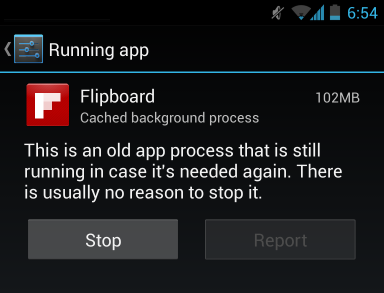
Widok Użycie pamięci
Na dole ekranu Uruchomione aplikacje zobaczysz licznik pamięci RAM. Pokazuje on, jaka część pamięci telefonu jest używana, a jaka jest wolna. Należy pamiętać, że może to być mylące – pamięć RAM może wydawać się dość pełne, ale może być po prostu pełna z pamięci podręcznej aplikacji. Przyspieszy to działanie później – dobrze, że pamięć RAM jest pełna, ponieważ system Android używa jej jako pamięci podręcznej, aby przyspieszyć działanie systemu.

Na ekranie Uruchomione aplikacje wyświetlana jest również pamięć używana przez uruchomione usługi i procesy w pamięci podręcznej, dzięki czemu można zidentyfikować aplikacje najbardziej potrzebujące pamięci RAM.
Widok użycia baterii
Aby wyświetlić użycie baterii przez poszczególne aplikacje, otwórz ekran Ustawienia i stuknij opcję Bateria. Zostanie wyświetlona lista funkcji telefonu i aplikacji, posortowana według stopnia zużycia przez nie baterii. Ten ekran może pomóc w sprawdzeniu, w jaki sposób aplikacje wykorzystują procesor i inne zasoby. Prawdopodobnie aplikacje, z których często korzystasz, znajdują się na samej górze listy. Jeśli widzisz tutaj aplikację, której nie używasz, prawdopodobnie zużywa ona zasoby w tle – będziesz chciał ją odinstalować, jeśli jej nie używasz.

Różne funkcje zarządzania zadaniami w systemie Android powinny być więcej niż wystarczające dla większości ludzi. Największą funkcją dostępną w aplikacjach menedżerów zadań innych firm jest task killer, ale nie powinieneś potrzebować automatycznego zabijania aplikacji. Android zrobi to za ciebie, kiedy jest to rzeczywiście konieczne.
Image Credit: JD Hancock on Flickr
Chris Hoffman jest redaktorem naczelnym How-To Geek. Od ponad dekady pisze o technologii, a przez dwa lata był felietonistą PCWorld. Chris pisał dla The New York Times, udzielał wywiadów jako ekspert technologiczny w stacjach telewizyjnych takich jak NBC 6 w Miami, a jego prace były relacjonowane przez takie stacje jak BBC. Od 2011 roku Chris napisał ponad 2000 artykułów, które zostały przeczytane prawie miliard razy–i to tylko tutaj, w How-To Geek.Read Full Bio ”